- SafetyCulture nutzen
- Berichte
- Links zu Inspektionsberichten teilen
Links zu Inspektionsberichten teilen
In diesem Artikel erfahren Sie, wie Sie Links zu Inspektionsberichten mithilfe der Web-App und der Mobile-App erstellen, deaktivieren und mit anderen teilen können.Dieser Artikel hat nichts mit dem Zugang zu Vorlagen und Inspektionen zu tun. Stattdessen beschreibt er eine weitere Möglichkeit, Inspektionsberichte für alle Beteiligten zugänglich zu machen.
Was sind Links zu Inspektionsberichten?
Links zu Inspektionsberichten sind öffentliche Links oder URLs, die Sie für jeden Inspektionsbericht erstellen und mit Anderen teilen können, damit sie den Bericht in einem Webbrowser ansehen können. Im Gegensatz zum PDF- oder Word-Export eines Inspektionsberichts, der die Daten zum Zeitpunkt des Exports enthält, bietet die Anzeige des Berichts über einen Link eine Echtzeitansicht. Das bedeutet, dass Aktualisierungen der Inspektion sofort in den Bericht übernommen werden, ohne dass Sie ihn erneut exportieren müssen.
How do inspection report links work?
If report links are turned off for your organization, you can't create or share them. When a report link is turned off for a specific inspection, turning it back on creates a new link. Make sure you share the updated link with your team. If you share a report link via the mobile app, the link is turned on automatically.
Was Sie brauchen
Wenn Sie für Ihre Inspektionsberichte Berichtslayouts erstellt haben, können Sie ein Berichtslayout auf einen Link zu einem Inspektionsbericht anwenden, indem Sie dies als Standardeinstellung festlegen.
Link zu einem Inspektionsbericht teilen
Wählen Sie im Menü auf der linken Seite
Inspektionen aus.
Klicken Sie auf die Inspektion und dann in der Seitenleiste auf
Teilen.
Klicken Sie auf
Link erstellen und kopieren. Wenn es einen bestehenden Link gibt, klicken Sie auf
Link kopieren.
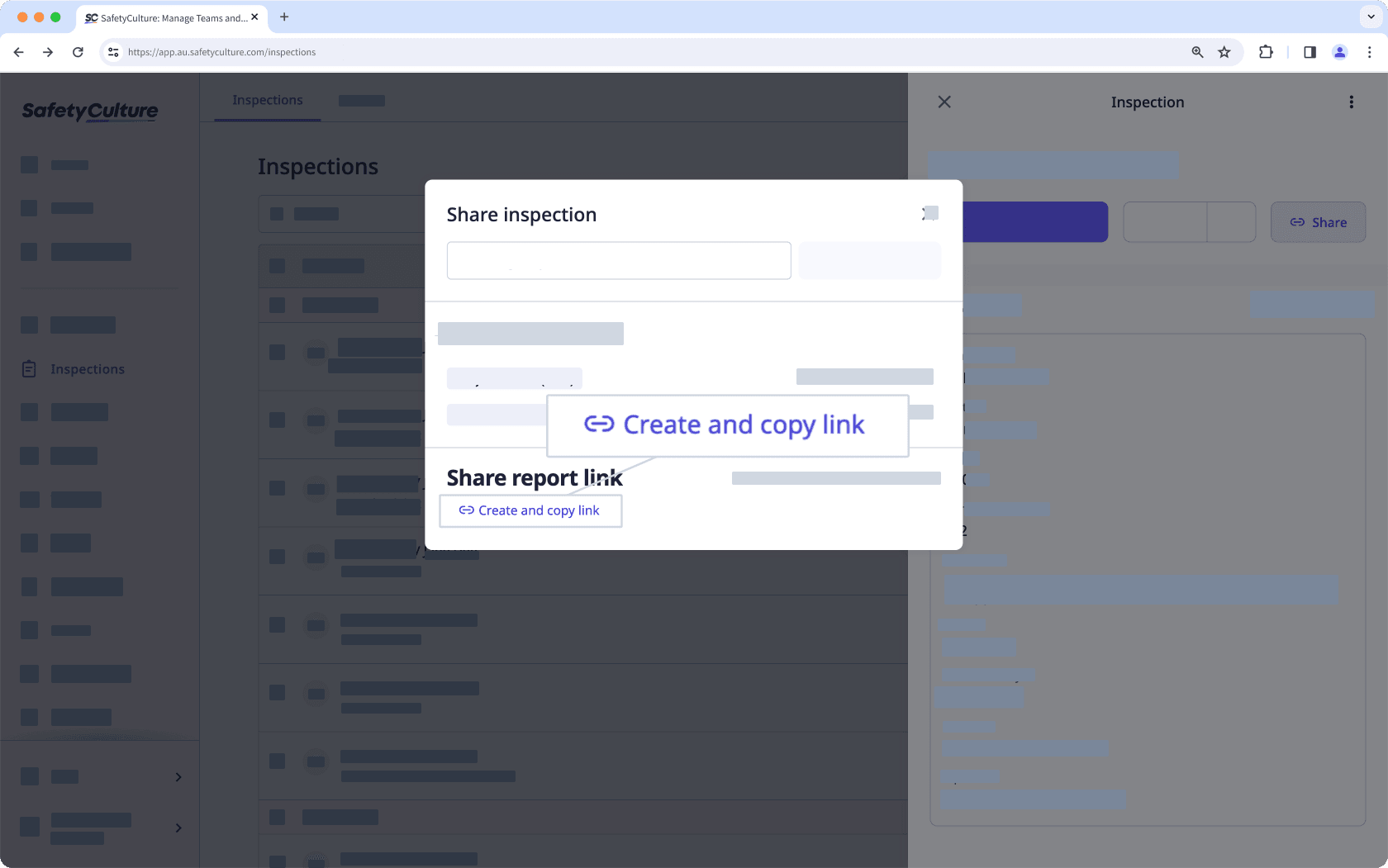
Select
Inspektionen from the menu on the left-hand side.
Click
Bericht anzeigen to the right of the inspection. For incomplete inspections, click
to reveal the option.
Click Teilen on the upper-right of the page.
In the pop-up window, enter the user's email address and click
Per E-Mail teilen.
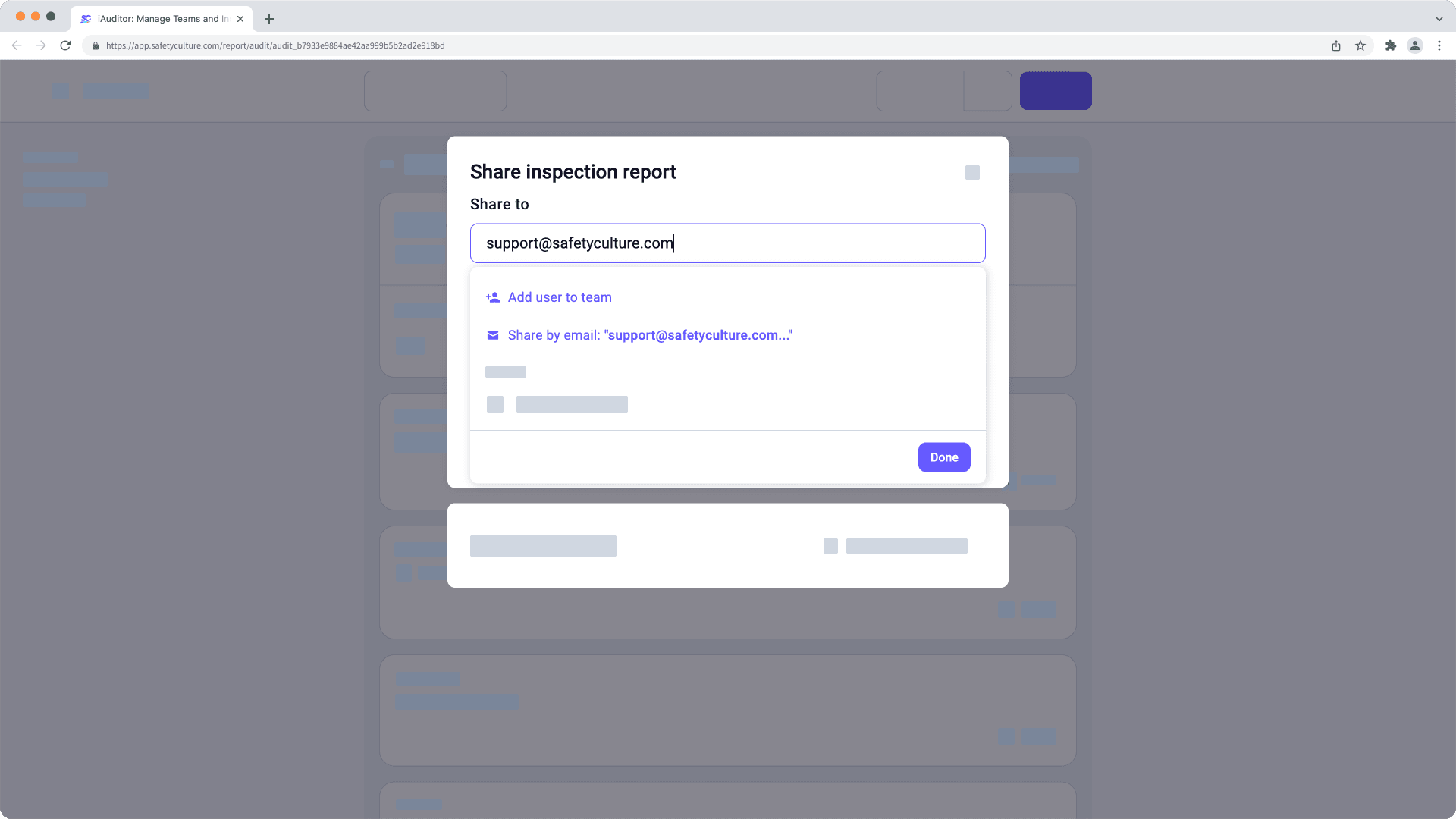
In the pop-up window, ensure that the correct email is entered and click E-Mail hinzufügen. You can also add additional email addresses at this stage.
Click Fertig.
If needed, add a note to provide more context to the inspection report link and click Teilen to send the inspection report link in an automated email.
Open the mobile app.
Tap Inspektionen at the bottom of your screen.
Select Im Gange und Abgeschlossen tab at the top of your screen.
Tap the inspection report and select Bericht anzeigen und exportieren or Bericht anzeigen & herunterladen from the pop-up options.
In the report, tap
or
at the upper-right corner of your screen.
Select Link kopieren or Webbericht-Link speichern from the pop-up options.
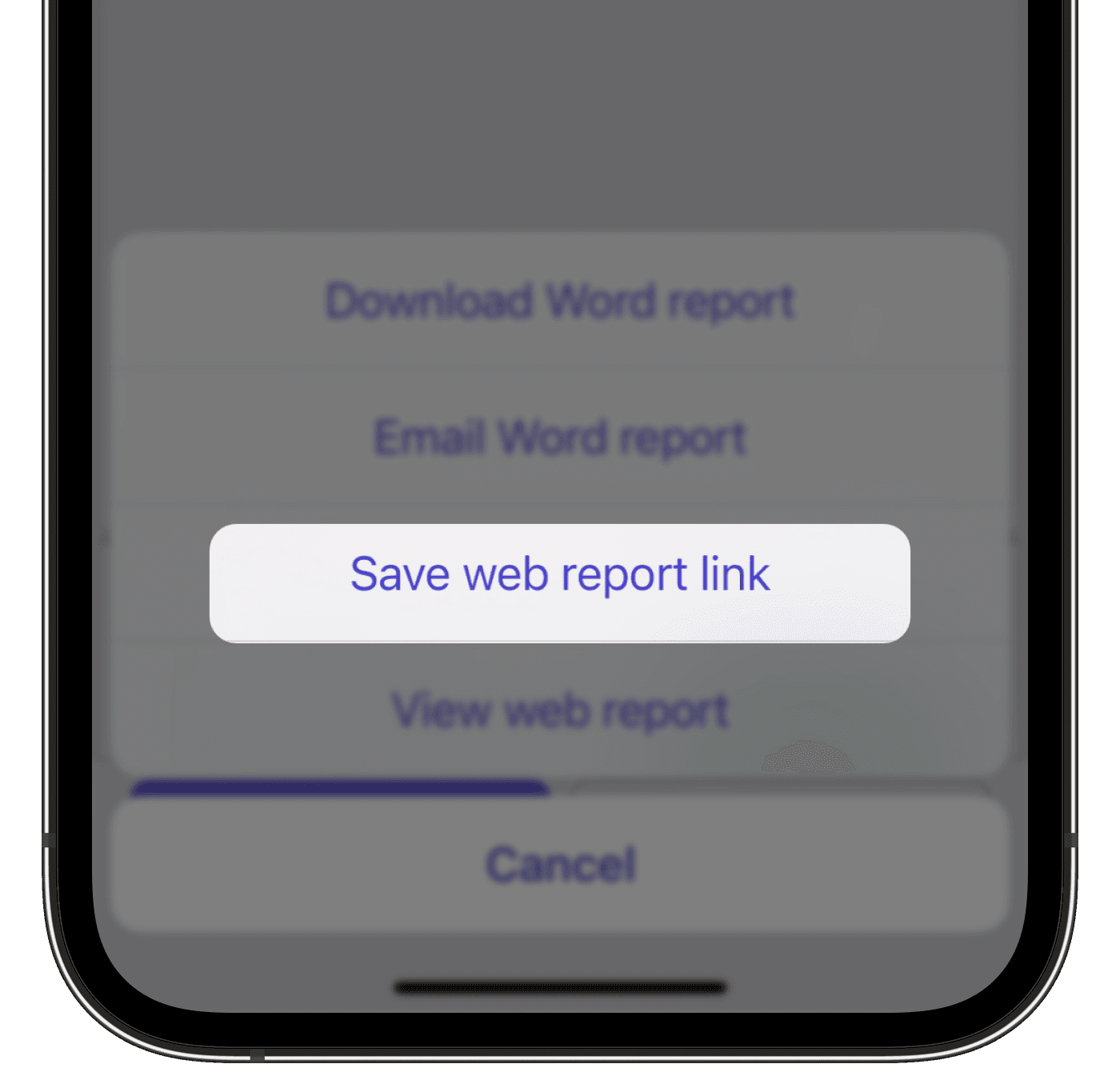
Select the sharing method and proceed accordingly.
You can't share archived inspections or their reports.
War diese Seite hilfreich?
Vielen Dank für Ihre Anmerkungen.